iPhone पर पैरेंटल कंट्रोल को कैसे अक्षम करें [नवीनतम गाइड]
स्मार्टफोन में वैश्विक अग्रणी ऐप्पल अपने उपयोगकर्ताओं को असाधारण सेवाएँ प्रदान करने के लिए समर्पित है। iPhone और iPad के लिए एक बेहतरीन विशेषता बच्चों के स्क्रीन टाइम को ट्रैक और प्रबंधित करने की क्षमता है। अभिभावकीय नियंत्रण सुविधा का उपयोग करके, माता-पिता अपने बच्चे के डिवाइस पर कुछ एप्लिकेशन और फ़ंक्शन तक पहुँच को प्रतिबंधित कर सकते हैं। इसके अतिरिक्त, प्रतिबंध सक्षम करके, आप अतिरिक्त निगरानी के लिए iPhone और iPad पर विभिन्न सेटिंग्स को नियंत्रित कर सकते हैं।
हालाँकि, जैसे-जैसे बच्चे बड़े होते हैं, इस तरह की सुविधा की अब ज़रूरत नहीं रह जाती। उन्हें अपने डिवाइस का इस्तेमाल करने की आज़ादी देना और भी बेहतर है। यहाँ एकमात्र समस्या यह है कि कुछ उपयोगकर्ताओं को iPhone पर पैरेंटल कंट्रोल हटाने या अक्षम करने के बारे में पर्याप्त जानकारी नहीं है। शुक्र है, इस पोस्ट में आपके लिए ज़रूरी सभी जानकारी है। इस ट्यूटोरियल को पढ़कर, आप अपनी पसंद का नतीजा पा सकते हैं। किसी और चीज़ के बिना, इस समझने योग्य ट्यूटोरियल को देखें और एक्सप्लोर करें iPhone पर पैरेंटल कंट्रोल को अक्षम कैसे करें.
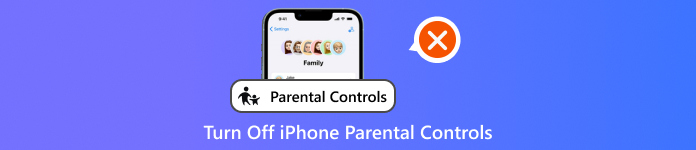
इस आलेख में:
भाग 1. मेरे iPhone पर पैरेंटल कंट्रोल कहां है?
अगर आप पैरेंटल कंट्रोल फीचर की तलाश कर रहे हैं, तो हो सकता है कि आपको यह तुरंत न मिले, क्योंकि सेटिंग एप्लीकेशन में इसका नाम स्क्रीन टाइम है। अब, यह जानने से पहले कि यह फीचर कहां मिलेगा, आइए पहले आपको इस फीचर का एक सरल परिचय देते हैं। पैरेंटल कंट्रोल फीचर, जिसे के रूप में भी जाना जाता है स्क्रीन टाइम, डिवाइस के उपयोग की निगरानी और ट्रैक करने के लिए सबसे अच्छी जगह है। यह उन माता-पिता के लिए एकदम सही है जो यह जानना चाहते हैं कि उनके बच्चे अपने डिवाइस का उपयोग कैसे करते हैं। यह कुछ ऐप्स को ब्लॉक करने में भी सक्षम है, जिससे यह अधिक विश्वसनीय हो जाता है। यदि आप इसकी क्षमताओं के बारे में अधिक जानना चाहते हैं, तो आप नीचे दी गई जानकारी पढ़ सकते हैं।
• यह सोशल मीडिया, गेम्स और अन्य ऐप्स के दैनिक उपयोग को प्रतिबंधित कर सकता है।
• यह ऐप्स, वेबसाइट और स्पष्ट मीडिया सामग्री को फ़िल्टर कर सकता है।
• यह सुविधा सोते समय या अध्ययन के समय डिवाइस को प्रभावी ढंग से लॉक कर सकती है।
• यह अनधिकृत खरीद को आसानी से रोक सकता है।
• यह सुविधा संपर्क, स्थान आदि तक पहुंच प्रदान करती है।
अब, अगर आप iPhone पर पैरेंटल कंट्रोल ढूँढना चाहते हैं, तो आपको बस सेटिंग्स एप्लीकेशन पर जाना होगा। उसके बाद, स्क्रीन टाइम फीचर को दबाएँ। एक बार हो जाने के बाद, अब आप डाउनटाइम, ऐप लिमिट, स्क्रीन डिस्टेंस और बहुत कुछ जैसी सारी जानकारी देख सकते हैं। आप चाहें तो इस ऐप पर भी जा सकते हैं अपने iPhone पर समय सीमा हटाएँ.
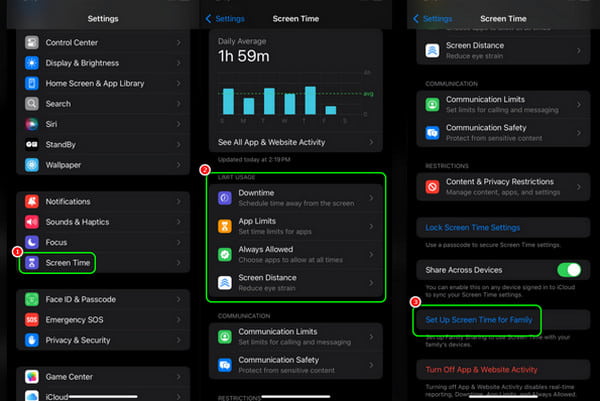
भाग 2. सेटिंग्स पर पैरेंटल कंट्रोल को कैसे बंद करें
जैसा कि ऊपर चर्चा की गई है, माता-पिता के लिए अपने बच्चों के डिवाइस के उपयोग की निगरानी करने के लिए अभिभावकीय नियंत्रण सुविधा एक महत्वपूर्ण मदद है। हालाँकि, जैसे-जैसे वे बड़े होते हैं, उन्हें गोपनीयता देने के लिए इस सुविधा को बंद करना आवश्यक होता है। इसके साथ, आप सेटिंग एप्लिकेशन का उपयोग करके iPhone पर अभिभावकीय नियंत्रण को हटाने का तरीका जानने के लिए नीचे दिए गए विस्तृत निर्देशों का पालन कर सकते हैं।
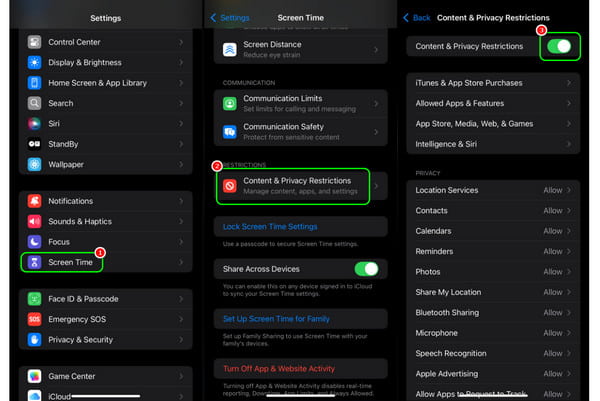
अपना iPhone खोलें और दबाएँ समायोजन आवेदन पत्र।
फिर, आगे बढ़ें स्क्रीन टाइम सुविधा। इसे दबाने के बाद, नेविगेट करें सामग्री और गोपनीयता प्रतिबंध विकल्प।
अब आप पैरेंटल कंट्रोल फीचर को अक्षम करने के लिए इसे टॉगल कर सकते हैं। फिर, प्रक्रिया को पूरा करने के लिए अपना पासकोड दर्ज करें। इस प्रक्रिया के साथ, अब आप बिना किसी प्रतिबंध के अपने iPhone का उपयोग कर सकते हैं।
भाग 3. बिना पासवर्ड के iPhone पर पैरेंटल कंट्रोल कैसे हटाएं
क्या आप सीखना चाहते हैं कि बिना पासवर्ड के iPhone पर पैरेंटल कंट्रोल कैसे बंद करें? तो, यह अनुभाग आपके लिए है। अपने कार्य को पूरा करने के लिए, हम उपयोग करने की सलाह देते हैं imyPass iPassGoयह सबसे बेहतरीन iOS अनलॉकर्स में से एक है जिस पर आप अपने iOS डिवाइस पर पैरेंटल कंट्रोल को पूरी तरह से अक्षम करने के लिए भरोसा कर सकते हैं। इसके साथ, आपको स्क्रीन टाइम से छुटकारा पाने के लिए अपना पासकोड डालने की ज़रूरत नहीं है। यहाँ अच्छी बात यह है कि सॉफ़्टवेयर एक सरल प्रक्रिया और लेआउट प्रदान करता है। इसके साथ, भले ही आप शुरुआती या कुशल उपयोगकर्ता हों, आप आसानी से और जल्दी से सुविधा को हटा सकते हैं। जो बात प्रोग्राम को शक्तिशाली बनाती है वह यह है कि, iPhone के अलावा, आप iPad और iPod Touch जैसे विभिन्न iOS डिवाइस पर भी सॉफ़्टवेयर संचालित कर सकते हैं। लेकिन रुकिए, और भी बहुत कुछ है। यह प्रोग्राम सिर्फ़ पैरेंटल कंट्रोल को बायपास करने के लिए ही आदर्श नहीं है। यह iPhone स्क्रीन पासकोड और Apple ID पासवर्ड को अनलॉक करने के लिए भी एकदम सही है। अगर आप बेहतरीन और ज़रूरी सॉफ़्टवेयर की तलाश में हैं, तो imyPass iPassGo का इस्तेमाल करने पर विचार करें। इस प्रकार, बिना पासवर्ड के iPhone पर पैरेंटल कंट्रोल को हटाना सीखने के लिए, नीचे दिए गए ट्यूटोरियल का उपयोग करें।
स्थापित करना imyPass iPassGo अपने कंप्यूटर पर और अपने iOS डिवाइस को केबल के माध्यम से लिंक करें। आप प्रोग्राम को आसानी से एक्सेस करने के लिए नीचे दिए गए बटन का भी उपयोग कर सकते हैं।
इसके बाद, टैप करें स्क्रीन टाइम हटाएँ नीचे दिए गए विकल्प पर टैप करें। एक बार हो जाने पर, टैप करें शुरू बटन दबाएं और अगली प्रक्रिया पर जाएं।
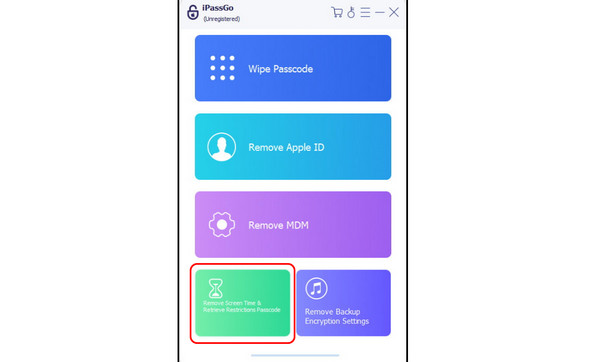
फिर, सुनिश्चित करें कि आपका Find My ऐप एक सहज प्रक्रिया के लिए अक्षम है। इसके साथ, अब आप अनलॉकिंग प्रक्रिया की प्रतीक्षा कर सकते हैं। प्रक्रिया के बाद, अब आप प्रतिबंध पासकोड रीसेट कर सकते हैं।
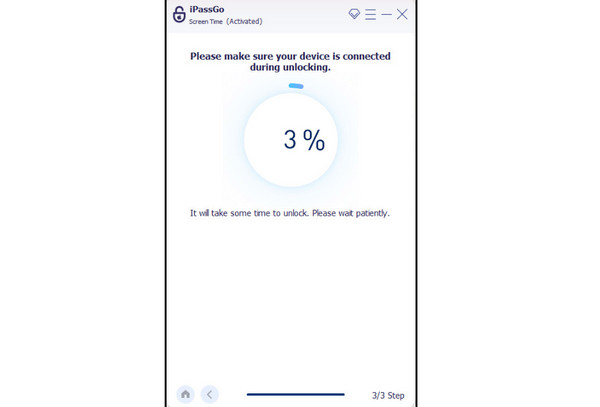
इसके साथ ही, यदि आप चाहें तो स्क्रीन टाइम बायपास करेंइस प्रक्रिया का आसानी से पालन करने का सुझाव दिया जाता है।
भाग 4. iPhone के लिए पैरेंटल कंट्रोल ऐप की अनुशंसाएँ
यदि आप अपने डिवाइस के लिए किसी अन्य पैरेंटल कंट्रोल ऐप की तलाश कर रहे हैं, तो आप इस भाग से सारी जानकारी देख सकते हैं।
1. कस्टोडियो
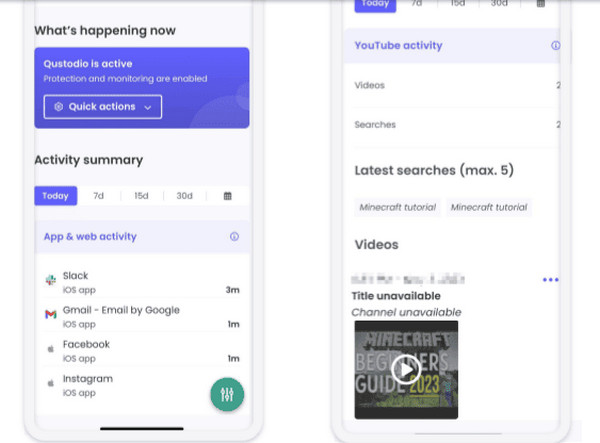
आपके डिवाइस पर उपलब्ध सबसे विश्वसनीय पैरेंटल कंट्रोल ऐप्स में से एक है कस्टोडियोइस ऐप से आप आसानी से कई iOS ऐप और साइट्स को ब्लॉक कर सकते हैं। इसे नेविगेट करना भी आसान है और इसमें साफ-सुथरा यूजर इंटरफेस है। इसे और बेहतर बनाता है कि यह एक क्रॉस-डिवाइस मॉनिटरिंग ऐप है, जो आपको Android और iOS दोनों डिवाइस के लिए प्रतिबंध सेट करने की अनुमति देता है।
2. छाल
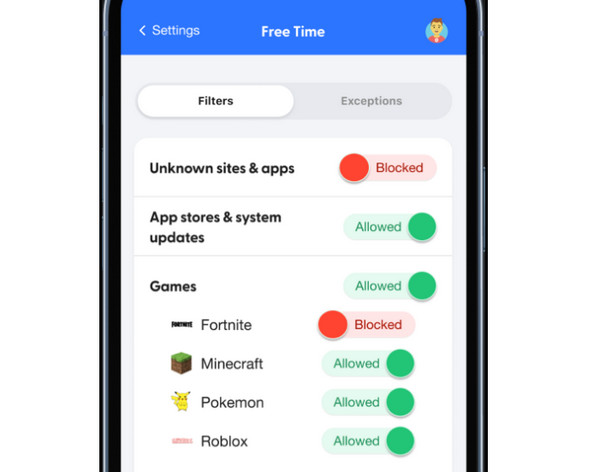
एक और ऐप जिस पर आप भरोसा कर सकते हैं वह है कुत्ते की भौंकयह Instagram, YouTube, WhatsApp, Spotify और Tumblr जैसे 15 से ज़्यादा लोकप्रिय iOS ऐप को कवर करते हुए प्रभावी ऑनलाइन मॉनिटरिंग प्रदान करता है। ऐप ट्रैकिंग के अलावा, यह फ़ोटो, वॉयस मेमो, ईमेल (भेजे और प्राप्त दोनों), सोशल मीडिया गतिविधि, टेक्स्ट मैसेज, अटैचमेंट, टिप्पणियाँ, शेयर किए गए लिंक और बहुत कुछ स्कैन करता है, जिससे माता-पिता के लिए व्यापक निगरानी मिलती है। यहाँ सबसे अच्छी बात यह है कि आप उनके अकाउंट की निगरानी भी कर सकते हैं, जो इसे माता-पिता के लिए आदर्श बनाता है।
3. मोबिसिप
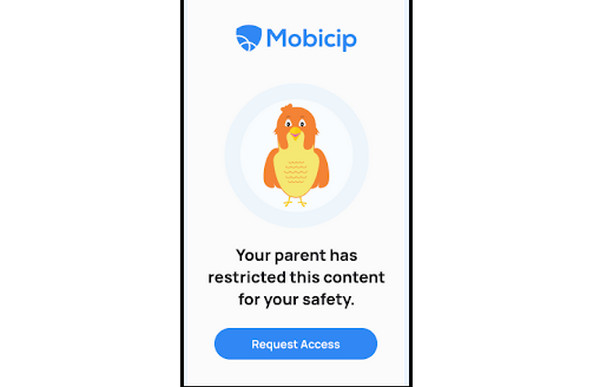
हमारी सूची में अंतिम अभिभावकीय नियंत्रण ऐप है मोबिसिपयह iOS डिवाइस के लिए सटीक वेब फ़िल्टरिंग नियंत्रण प्रदान करता है। यह आपको असीमित कस्टम ऐप और वेबसाइट प्रतिबंध बनाने देता है। इन फ़िल्टर को 5 मिनट के अंतराल में समायोजित किया जा सकता है और विशिष्ट समय या दिनों के अनुसार बनाया जा सकता है, यहाँ तक कि ज़रूरत पड़ने पर सामान्य सामग्री नियमों को दरकिनार भी किया जा सकता है। इसके अलावा, वेकेशन मोड सुविधा आपको नियमित शेड्यूल को अस्थायी रूप से निलंबित करने देती है। ऐप में डेली फ्री टाइम लिमिट विकल्प भी शामिल हो सकता है। यह आपको iPhone और iPad पर अपने बच्चे के कुल स्क्रीन समय को प्रबंधित करने में सक्षम बनाता है।
निष्कर्ष
इस ब्लॉग पोस्ट के माध्यम से आपने सीखा iPhone पर पैरेंटल कंट्रोल को अक्षम कैसे करें. आपने कुछ ऐसे ऐप भी खोजे हैं जिन्हें आप प्रेगनेंसी कंट्रोल ऐप के तौर पर इस्तेमाल कर सकते हैं। साथ ही, अगर आप इस फीचर को पूरी तरह से बायपास करना चाहते हैं, तो हम आपको इसका इस्तेमाल करने की सलाह देते हैं। imyPass iPassGoइस आईओएस अनलॉकर का उपयोग करके, आप अभिभावकीय नियंत्रण या स्क्रीन टाइम को जल्दी से बायपास कर सकते हैं, जिससे यह उपयोगकर्ताओं के लिए एक आदर्श सॉफ्टवेयर बन जाता है।
गरम समाधान
-
आईओएस अनलॉक करें
- निःशुल्क iCloud अनलॉक सेवाओं की समीक्षा
- IMEI के साथ iCloud सक्रियण को बायपास करें
- iPhone और iPad से Mosyle MDM हटाएँ
- support.apple.com/iphone/passcode हटाएँ
- Checkra1n iCloud बाईपास की समीक्षा
- iPhone लॉक स्क्रीन पासकोड को बायपास करें
- आईफोन को जेलब्रेक कैसे करें?
- बिना कंप्यूटर के iPhone अनलॉक करें
- बायपास iPhone मालिक के लिए लॉक किया गया
- Apple ID पासवर्ड के बिना iPhone को फ़ैक्टरी रीसेट करें
-
आईओएस टिप्स
-
एंड्रॉयड अनलॉक करें
-
विंडोज पासवर्ड

